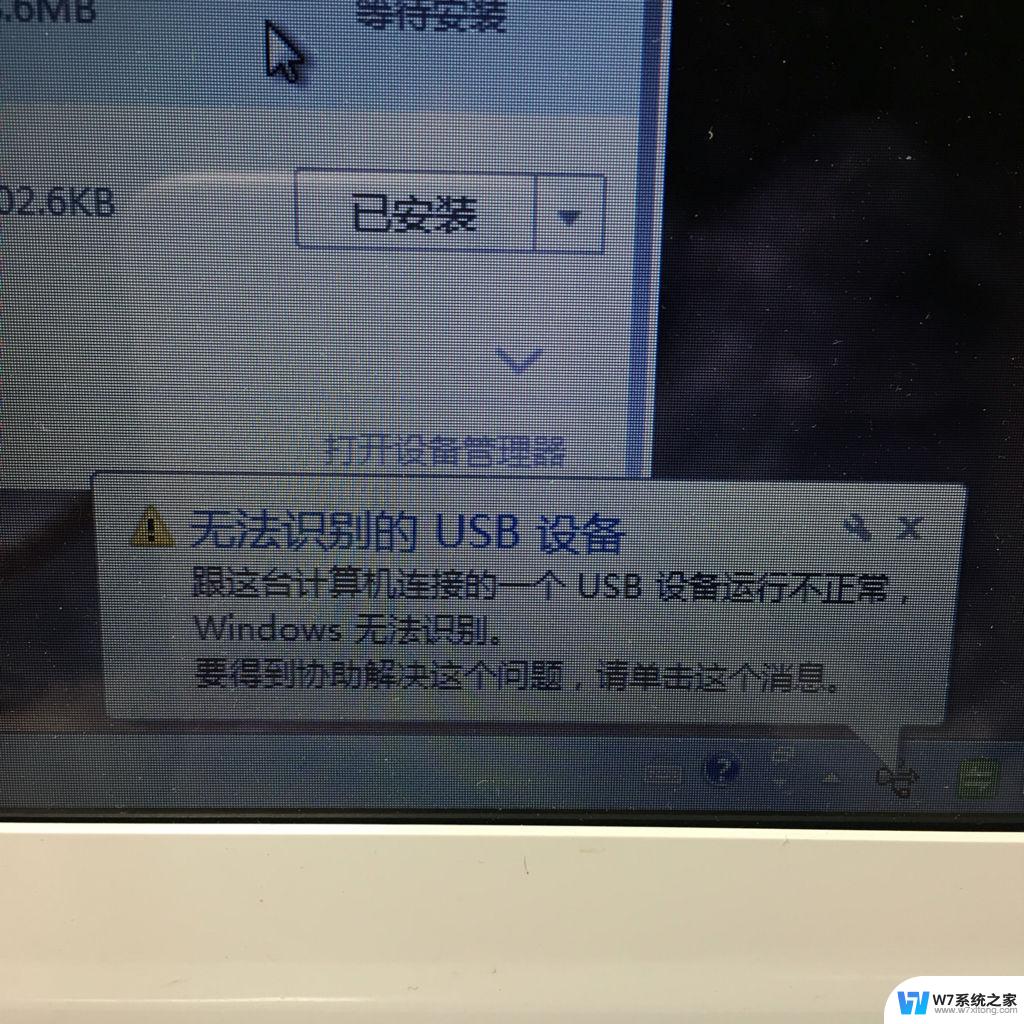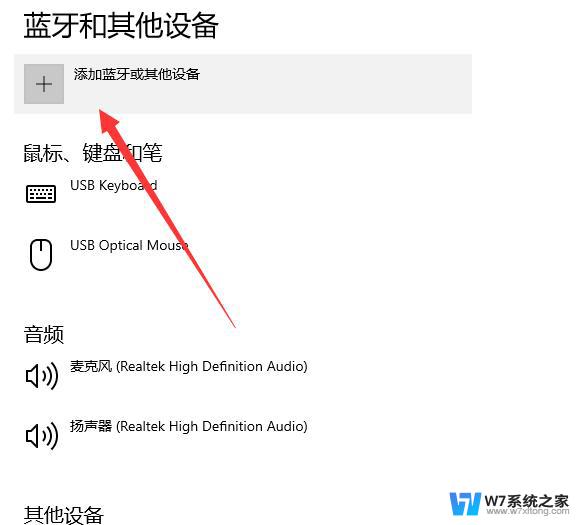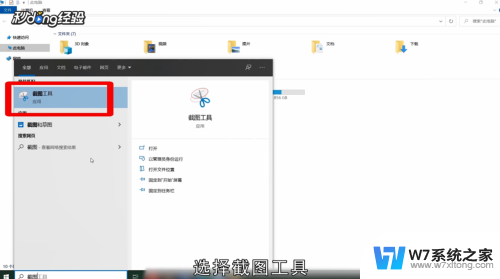台式电脑鼠标没用了 怎么操作 电脑鼠标无法使用解决方法
更新时间:2024-08-15 11:43:13作者:yang
当台式电脑的鼠标突然失灵时,很多人会感到困惑和焦虑,在日常工作和生活中,鼠标作为电脑的重要外设,使用频率极高。如果鼠标无法使用,会给我们的工作和生活带来诸多不便。当我们遇到这种情况时,应该如何解决呢?接下来我们将讨论一些常见的方法和技巧,帮助您解决台式电脑鼠标无法使用的问题。
方法如下:
1.按下F5键刷新,再按下Windows徽标键+D键进入桌面,图为Windows徽标键;

2.用方向键选中“我的电脑”,按下菜单键(此键的作用与鼠标右键一致)。图为Windows菜单键;

3.用方向键选中“管理”,并按Enter键。
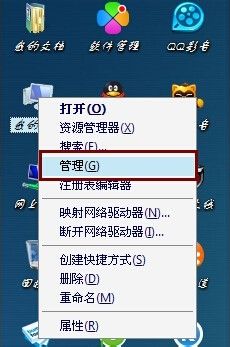
4.用方向键选中“系统工具”,并按Tab键将高亮光标转移至右方的菜单。再用方向键选中“设备管理器”并按Enter键;
”
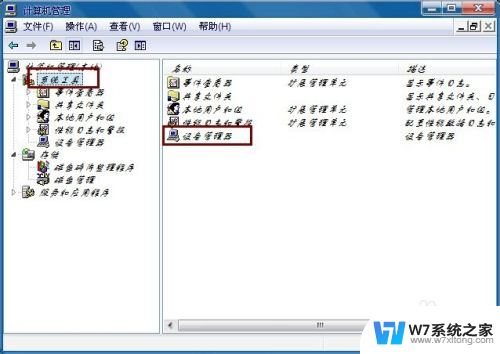
5.用方向键选中“鼠标和其他指针设备”,按右方向键展开并按Enter键;
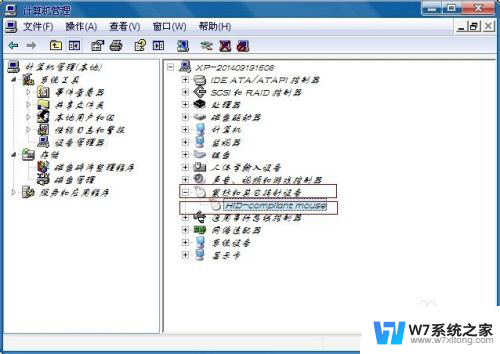
6.用Tab键将光标移至“设备用法”上,用方向键选择“使用这个设备(启用)”。最后按Enter键,返回桌面并刷新即可。
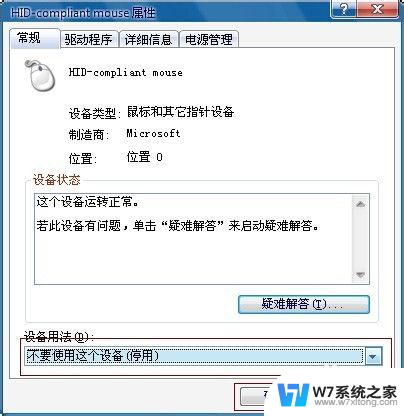
以上就是台式电脑鼠标不起作用的解决方法,如果你遇到了这种情况,可以尝试按照以上步骤来解决,希望这些方法对你有所帮助。